看图王pdf阅读器支持目录显示和速打印这两个特色功能,它还有着清爽简洁的界面,运行速度快,操作简单便捷,下面小编给大家讲解看图王PDF阅读器使用方法,看图王PDF阅读器常见问题、
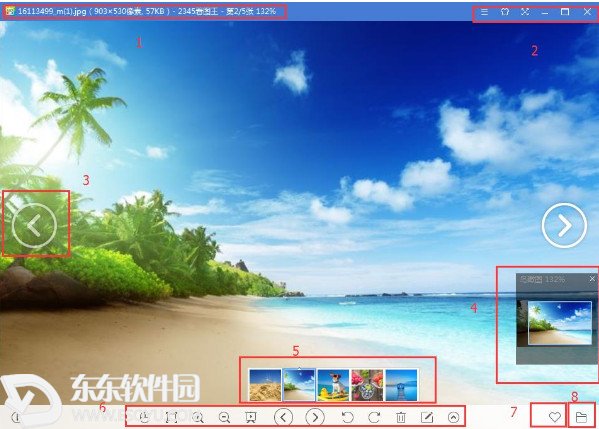
认识界面
看图王界面主要有上面面5个版块的内容组成
1. 界面的左上角是看图王的LOGO和当前显示的图片信息:图片名称+格式+尺寸--2345看图王--当前图片是整个文件夹中的第几张图片--缩放比;2. 界面的右上角是菜单栏,包括【菜单】、【全屏】、【最小化】、【最大化】、【关闭】5个功能键;3. 当鼠标移动到图片的左右两端,指针会自动变成箭头,点击鼠标即可完成图片切换操作;4. 鸟瞰图:用于方便快捷的定位查看到大图的任意部分,只需用鼠标在鸟瞰图上移动,定位在您想定位的地方,界面上就会显示出鼠标定位的地方的放大细节图,简单方便;5. 缩略图预览界面,当您打开一张图片后,看图窗口中5的位置将会一次性预览当前目录下所有的图片,无须再返回目录,可直接通过缩略图切换图片;6. 最下面一排是工具格栏,可用来完成一系列对图片的调整和操作。
7. 看图王窗口的右下角是用来关闭和打开缩略图的按钮,可配合快捷键Ctrl+T来执行操作。
工具栏
下面是工具栏的按钮功能介绍: 1. 适应窗口(快捷键【1】或者【Ctrl+1】):看国王默认会以图片的适应窗口尺寸来展示图片,如果您想查看图片更佳的显示效果,就可以利用这个按钮来实现了。2. 实际大小(快捷键【2】或组合键【Ctrl+2】):这个功能展示的是图片的实际尺寸,也就是图片拍摄的尺寸大小。
1. 适应窗口(快捷键【1】或者【Ctrl+1】):看国王默认会以图片的适应窗口尺寸来展示图片,如果您想查看图片更佳的显示效果,就可以利用这个按钮来实现了。2. 实际大小(快捷键【2】或组合键【Ctrl+2】):这个功能展示的是图片的实际尺寸,也就是图片拍摄的尺寸大小。
3. 放大:快捷键【+】【=】【Ctrl+上箭头】【Ctrl+鼠标中键上滚轮】;该操作键的功能是用于放大图片,2345看图王可以支持放大至16倍,放大后您可以通过鼠标在界面上移动或者在鸟瞰图上定位的方式查看局部图;您也可以点击【适应窗口】或【实际大小】按钮来查看原始图。
4. 缩小:快捷键【-】【——】【Ctrl+上箭头】【Ctrl+鼠标中键下滚轮】;该操作键的功能是用于缩小图片。
5. 上一页箭头键:快捷键是键盘键上的上前头和左箭头,或者字母键【<】【J】【W】【A】【Page Up】;这个功能是用于多张图片之前的互相切换。
6. 下一页箭头键:与上一页箭头键一样,是用来切换图片的,快捷键是键盘键上的下前头和或箭头,或者字母键【>】【K】【S】【D】【Page Down】。
7. 幻灯片:用于改变图片观看模式,点击该按键,图片查看会由之前的普通模式切换到幻灯片观看模式上,快捷键是【F5】或【F6】或者【F8】。
8. 逆时针旋转:快捷键是【Ctrl+L】或【Ctrl+Shift+L】或【Ctrl+9. 顺时针旋转:快捷键是【Ctrl+L】或【Ctrl+Shift+L】或【Ctrl+<】,该功能和逆时针操作相同,只是旋转的角度相反。
10. 删除:快捷键是键盘上的【DEL】键,用于删除当前正在查看的图片,执行此项操作的图片会从文件夹中直接删除,放到回收站中。
11. 更多:这个操作中包含两个功能:1.单张图片转换(Ctrl+E):该功能是用来对当前显示图片的尺寸,缩放比例的修改;2.打印(Ctrl+P):这项操作需要电脑安装连接打印机,通过打印可以将图片打印出来。
如何进入图片处理界面?
1)看图窗口工具栏
2)看图窗口右键菜单
3)系统右键菜单
如何给图片添加特效?
1)在图片美化窗口点击工具栏上的“特效”按钮。
2)然后就可以选择您喜欢的效果,有一米阳光、魔幻光斑、胶片暗角、鲜艳、冷蓝、暖黄、黑白,一共七款特效,任您选择。
3)点击图片美化窗口左上角的保存图片,保存成功后可以直接分享到微博或者QQ好友哦!
如何给图片添加马赛克?
1)在图片美化窗口点击工具栏上的“马赛克”按钮。
2)子菜单默认选中马赛克模式,可以直接在图片上按住鼠标左键拖动,开始涂抹方格马赛克。
3)点击子工具栏上的油画笔图标,可以切换到油画笔模式,涂抹出带有艺术气息的油画笔效果。
4)单击鼠标右键或者按住键盘空格键,可以支持按住鼠标左键拖拽图片哦。
以上就是小编为大家带来的看图王PDF阅读器使用方法,看图王PDF阅读器常见问题,希望对大家有所帮助。
请对文章打分
看图王PDF阅读器使用方法,看图王PDF阅读器常见问题


评论
评论内容不能为空
热门回复
查看全部评论